
Sisällysluettelo:
- Tarvikkeet
- Vaihe 1: Määritä RPi
- Vaihe 2: MCP3008 + TMP36
- Vaihe 3: Tietokanta
- Vaihe 4: HNT11, todellisille pojille
- Vaihe 5: Kaasuanturit (vain selitykset)
- Vaihe 6: Vaihtorekisteri, 74HC595AG
- Vaihe 7: Käyttöliittymä, arvokas oppitunti
- Vaihe 8: Taustaosa
- Vaihe 9: Kotelon tekeminen
- Vaihe 10: Arviointi ja johtopäätös
- Kirjoittaja John Day [email protected].
- Public 2024-01-30 09:00.
- Viimeksi muokattu 2025-01-23 14:41.



Hei, olen belgialainen opiskelija ja tämä on ensimmäinen iso projektini kandidaatin tutkinnolleni! Tässä ohjeessa kerrotaan, kuinka tehdä ilmamäärämittari suljetuille, erityisesti luokkahuoneille!
Kuulen sinun miettivän miksi tämä projekti? Kaikki alkoi siitä, kun menin lukioon. Iltapäivällä hyvän lounaan ja tauon jälkeen oppitunnit alkavat uudelleen. Mutta on ongelma, opettaja unohti avata ikkunan lounaan aikana, joten se on kuuma, hikinen ja et voi keskittyä, koska nukahdat. Tämä johtuu siitä, että ilmassa on paljon hiilidioksidia.
Projektini ratkaisee tämän ja saa kaikki opiskelijat keskittymään oppitunneilleen.
Tarvikkeet
1 x Vadelma Pi 4 (55 €)
1 x steppomoottori kuljettajan kanssa (5 €)
2 x 12v 6800 mAh akkua (2x 20 €)
2 x askelmoduuli (2x 5 €)
1 x 16x2 LCD (1,5 €)
Anturit: 1x MQ8, 1x MQ4, 1x MQ7, 1x MQ135, 1x HNT11, 1x TMP36 (1 x 23 €)
IC: t: 1x MCP3008, 2x 74hc595AG (1x 2,30 €, 2x 0,40 €)
LEDit: 2x vihreä, 2x punainen, 3x keltainen (löytyy vanhoista laitteista, normaalisti 0,01 € / kpl)
Akkuliitin (2 x 0,35 €)
40 f-to-f-liitäntäkaapelia (1,80 €)
40 f-to-m-liitäntäkaapelia (1,80 €)
20 m-m-liitäntäkaapelit (1,80 €)
2 x piirilevy juotettavaksi (2x 0,70 €)
Työkalut:
Juotosrauta (suositeltava 60 W)
Tina juotokseen
Alumiinilevy 50x20
Kotelo (käytin vanhaa minitietokoneen koteloa)
Tämä voi helposti olla joitain MDF -levyjä tai omia ideoita.
Vaihe 1: Määritä RPi

Joten sydämemme, aivomme ja sielumme ovat tässä tuotteessa. Uhkaile sitä hyvin, koska se voi satuttaa sinua tavalla tai toisella. Käytän RPi 4B 4GB -muistia, muiden mallien pitäisi toimia hyvin. Voit odottaa hieman enemmän viiveitä vanhemmissa malleissa.
Saimme käyttöjärjestelmän koulultamme, jossa oli joitakin esiasennettuja ohjelmistoja, kuten phpMyAdmin.
Varmista ensin, että voit muodostaa yhteyden Raspberry Pi -laitteeseesi ssh: n kautta, ja tarvitsemme sitä paljon aikaa.
Joten ensin meidän pitäisi ottaa käyttöön SPI-väylä, GPIO-nastat ja poistaa käytöstä muut väylät, emme tarvitse niitä.
Voit tehdä tämän raspi-config-valikossa. Siirry käyttöliittymiin ja ota GPIO ja SPI käyttöön normaalisti, sillä sitä ei tarvita. Kun olet täällä, laajenna tallennustilaa siirtymällä edistyneeseen ja paina sitten Enter laajentaaksesi tallennustilaa.
Käynnistä nyt uudelleen. Tarvitsemme joitain laajennuksia käyttääksemme VS -koodia pi -palvelimessamme palvelimemme ja tietokantamme ajamiseen.
VS -koodilaajennuksen asennusprosessi löytyy täältä.
Nyt asennamme laajennukset palvelimellemme ja tietokantaamme. Käytä päätelaitetta ja kirjoita 'python install flask, flask-cors, mysql-python-connector, eventlet' odota, kunnes se on valmis.
Nyt voimme aloittaa projektin tekemisen.
Vaihe 2: MCP3008 + TMP36
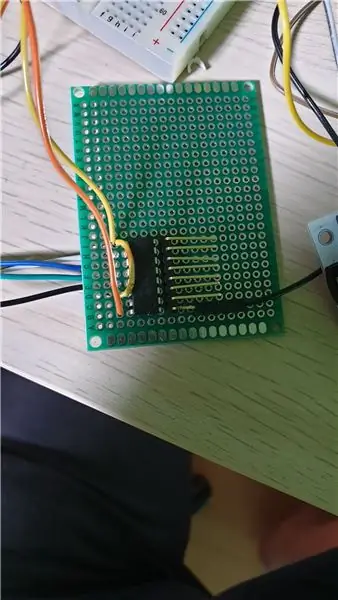

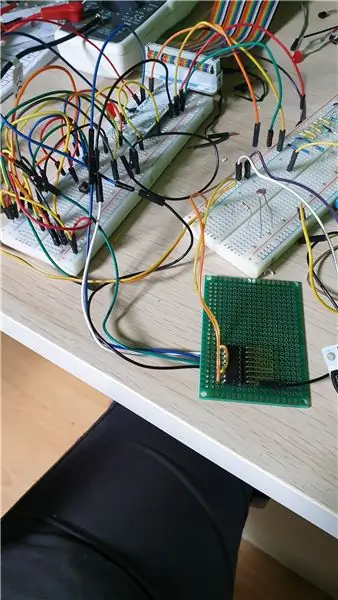
Meillä on siis 6 anturia: 4 kaasua, 1 kosteus + lämpötila ja 1 lämpötila -anturi. On todellinen tehtävä saada heidät toimimaan. Kaikki anturit ovat analogisia antureita, joten meidän on muutettava analoginen signaali digitaaliseksi signaaliksi. Tämä johtuu siitä, että RPi (Rasberry Pi) voi vain "ymmärtää" digitaalisia signaaleja. Lisätietoja saat napsauttamalla tätä.
Tämän tehtävän suorittamiseen tarvitset MCP3008: n, tämä tekee työn hienosti!
Siinä on 16 porttia, laskettuna ylhäältä (pieni kupla) vasemmalle, alas, toiselle puolelle ja ylös. Pin1-8 ovat tuloja antureidemme analogiselle signaalille. Nasta 9 toisella puolella on GND, joka on kytkettävä koko piirin GND: hen, muuten tämä ei toimi. Nastat 10-13 on liitettävä huolellisemmin, sillä ne välittävät tietoja RPi: lle ja sieltä. Nasta 14 on toinen GND ja nastat 15 ja 16 ovat VCC: t, jotka on kytkettävä piirin positiiviseen puoleen.
Tämä on johdotuksen asettelu:
- MCP3008 VDD ulkoiselle 3,3 V: lle MCP3008 VREF ulkoiselle 3,3 V: lle
- MCP3008 AGND ulkoiselle GND: lle
- MCP3008 DGND ulkoiselle GND: lle
- MCP3008 CLK Raspberry Pi -tappiin 18
- MCP3008 DOUT Raspberry Pi -tappiin 23
- MCP3008 DIN Raspberry Pi -tapille 24
- MCP3008 CS/SHDN Raspberry Pi -tappiin 25
Tämä on myös hyvä aika yhdistää GND RPI: stä ulkoiseen GND: hen. Tämä saa sähkövirran virtaamaan RPi: stä.
Näin liität sen oikein.
Muista liittää oikein, muuten voit oikosuluttaa kaiken!
Ensimmäinen koodikappale tulee paikalleen.
Voit kopioida koodini projektini githubista osoitteesta models. Analog_Digital.
Sivun alalaidasta löydät lähdekoodin, jotta se toimisi.
Mutta tarvitsemme ensimmäisen anturimme, jotta voimme testata.
Meidän on testattava anturimme, jos se toimii. Liitä 3,3 V: n tai 5 V: n virtalähde TMP36: n positiiviseen puoleen. Älä unohda liittää sitä myös GND: hen, tämä voi olla jotain typerää tapahtua, mutta usko pois. Se on todellisuutta;). Voit testata yleismittarisi anturin lähdön, tämä on keskimmäinen nasta. Tämän yksinkertaisen yhtälön avulla voit tarkistaa lämpötilan ° C. ((milivoltit*tulojännite) -500)/10 ja voila donne! Hei hei! No ei hahah, tarvitsemme MCP3008: n. Liitä TMP36: n analoginen nasta MCP3008: n ensimmäiseen tuloliitäntään. Tämä on nasta 0.
Voit käyttää tämän MCP-luokan alareunassa olevaa esimerkkikoodia. Tai jotain, mitä löydät netistä, tekee työn hyvin.
Vaihe 3: Tietokanta
Joten nyt kun voimme lukea ensimmäisestä anturistamme, meidän on kirjattava se tietokantaan. Tämä on aivojemme muisti. Suunnittelin tämän tietokannan laajennettavaksi ja helposti muokattavaksi tulevia muutoksia varten.
Joten meidän on ensin ajateltava, mitä saamme panoksina ja jos meidän on kirjattava tiettyjä asioita, kuten tiettyjen objektien tilat.
Vastaukseni olisi: syöttö kuudesta anturista, joten meidän on tehtävä anturitaulukko, näillä antureilla teemme arvoja. Mikä liittyy arvoon? Minulle se on ikkunan tila, onko se auki vai onko se kiinni, kun anturi mittaa arvon. Mutta sijainti on myös tekijä arvolleni, joten lisäämme sen. Arvon aika ja päivämäärä ovat myös tärkeitä, joten lisään sen.
Tulevaa laajennusta varten lisäsin käyttäjätaulukon.
Joten mikä on ajatukseni taulukoista: taulukon arvot, taulukon osoite (linkitetty huoneeseen), taulukkohuone (linkitetty arvoon), taulukkoikkuna (linkitetty arvoon), taulukon anturi (linkitetty arvoon) ja taulukko luonnossa käyttäjille.
Mitä tulee taulukoiden yhdistämiseen. Jokainen arvo tarvitsee yhden anturin, yhden ikkunan, arvon anturille, tunnuksen, jotta voimme tehdä arvosta ainutlaatuisen, aikaleiman, jolloin arvo tehtiin, ja viimeisenä emme tarvitse tilaa niin, että se on valinnainen, mutta voidaan lisätty.
Tältä se siis näyttää nyt. Tätä käytän projektin loppuosassa.
Vaihe 4: HNT11, todellisille pojille
Joten koska emme saaneet käyttää minkäänlaisia kirjastoja. Meidän on ohjelmoitava kaikki itse.
HNT11 on yksijohtiminen järjestelmä, joten tämä tarkoittaa, että sinulla on GND ja VCC, kuten mikä tahansa muu elektroninen laite, mutta 3-nastainen on sisään- ja ulostulonappi. Joten se on outoa, mutta opin siitä paljon.
Liitä VCC ulkoiseen 3.3V: iin ja GND ulkoiseen GND: hen.
DHT11: n tietolomake sisältää kaiken tämän anturin käyttämiseksi.
Voimme määrittää, että korkea bitti sisältää pienen ja korkean bitin. Mutta korkean osan kesto määrittää bitin todelliseksi. Jos yläosa lähetetään yli 100 µs (normaalisti 127 µs), bitti on korkea. Onko bitti lyhyempi kuin 100 µs (normaalisti noin 78 µs), bitti on pieni.
Kun HNT11 aktivoidaan, se alkaa lähettää signaaleja. Tämä on aina 41 bittiä. Se alkaa aloitusbitillä, tämä ei tarkoita mitään, joten voimme ohittaa tämän. Ensimmäiset 16 bittiä/ 2 tavua ovat kokonaisluku ja kelluva osa kosteutta varten. Se on sama kahden viimeisen tavun kohdalla, mutta nyt se koskee lämpötilaa.
Joten meidän tarvitsee vain laskea kunkin bitin kesto ja sitten olemme valmiit.
DHT11 -lähdekoodista löydät menetelmäni tämän ongelman ratkaisemiseksi.
Vaihe 5: Kaasuanturit (vain selitykset)


Joten ajattelin projektin alussa, että olisi hienoa käyttää monia antureita. Ajattele ennen kuin ryhdyt toimiin ja osta paikallisesti, tämä säästää monta untuntia! Koska voit aloittaa aikaisemmin ja teet sen halukkaammin.
Minulla on siis 4 kaasuanturia. MQ135, MQ8, MQ4 ja MQ7 kaikilla näillä antureilla on erityiset kaasut, joita ne mittaavat parhaiten. Mutta nämä kaikki ovat kokoonpanoltaan erilaisia.
Joten käytin ensin tietolomaketta, tämä ei tehnyt minusta toivoa. Sitten etsin koodiesimerkkejä. Löysin yhden Adafruutin kirjaston. Yritin toistaa sen mahdollisimman hyvin. Se toimi yhdellä neljästä anturista.
Annoin sen levätä jonkin aikaa ja palasin siihen.
Sain sen toimimaan yhden anturin kanssa seuraavasti:
- Merkitsin tietolomakkeella kaasun kohdat, jotka halusin mitata. Joten 1 ro/rs - 400 ppm, 1,2 - 600 ppm…
- Sitten laitoin kaikki pisteet Exceliin ja otin käyrän kaavan. Tallensin tämän tietokantaani.
- Tietolomakkeesta luin myös normaalin vastuksen ja puhtaan ilman vastuksen. Nämä arvot on myös tallennettu tietokantaan.
Kaivoin tämän kaiken johonkin koodiin, löydät sen MCP3008 -luokan kolmena viimeisenä funktiona. Mutta tämä ei ole vielä valmis, valitettavasti minulla ei ollut tarpeeksi aikaa.
Vaihe 6: Vaihtorekisteri, 74HC595AG




Tämä siis IC. Ja se tekee jotain erityistä, sillä tällä laitteella on mahdollista käyttää vähemmän GPIO -lähtöä samaan lähtösignaaliin. Käytin tätä nestekidenäytössä (LCD) ja ledeissäni. Näytän ip -osoitteen nestekidenäytössä, jotta kaikki voivat surffata sivustolle.
LEDit ovat järkeviä valintoja 2 punaista, 3 keltaista ja 2 vihreää. Tämä näyttää milloin tahansa huoneen ilmanlaadun.
Vaihtorekisteri on rinnakkaislähtölaite, joten eri signaalien lähettäminen tietyn ajanjakson aikana ei ole mahdollista. Tämä olisi mahdollista, jos se olisi ohjelmoitu ulkopuolelta, mutta sitä ei ole alun perin tuettu.
Kuinka käyttää IC: tä? No, sinulla on 5 tuloa ja 9 lähtöä. 8 loogista lähtöä 8 nastaa varten ja sitten yhdeksäs nasta jäljellä olevien tietojen lähettämiseksi toiseen siirtorekisteriin.
Joten liitämme nastan 16 ulkoiseen VCC: hen, seuraava nasta on ensimmäinen lähtö, joten LCD: lle tarvitsemme sitä. Nasta 14 on datalinja, täällä lähetämme tietoja. 13. nasta on kytkimen päällä, matala signaali mahdollistaa IC: n, korkea signaali tarvitaan sen sammuttamiseen. Nasta 12 on nasta, josta voimme määrittää, milloin bitti lähetettiin, kun vedät tämän nastan alas niin korkealta matalalle, että se lukee nastan 13 signaalin tilan ja tallentaa sen 8 -bittiseen muistiin. Nasta 11 on samanlainen, kun tämä nasta on asetettu korkealle ja sitten matalalle, se lähettää 8 bittiä porttiinsa. Ja viimeinen tappi, nasta 10 on master reset, tämän tapin on pysyttävä korkealla tai se ei toimi. Viimeinen yhteys on GND -nasta 8, joka meidän on liitettävä ulkoiseen GND: hen.
Liitä nyt nastat haluamallasi tavalla vadelmapi: hen. Tapa, jolla tein sen, oli yhdistää ne mahdollisimman lähelle toisiaan varmistaakseni, että tiesin missä he olivat.
Kun saat oikean tuloksen. Voit juottaa tämän piirilevyyn LEDien avulla. ja 220 ohmin vastukset. Juotos IC: n lähtö vastaavaan lediin. Sinulla pitäisi nyt olla jotain tällaista.
Testikoodini löytyy täältä Shiftregisteristä. Kun työskentelet 74HC595N: n kanssa, et tarvitse MR: ää, joten voit jättää sen ilman yhteyttä.
Nestekidenäyttö on suunnilleen sama. Sitä on melko helppo käyttää siirtorekisterin kanssa, koska nestekidenäytön tulo on täsmälleen siirtorekisterin tulo.
Nestekidenäytössä on jokin muu koodi, joka saa sen toimimaan, mutta se on melko sama kuin vain vaihtosäiliö. Testikoodin löydät täältä nestekidenäytöstä.
Vaihe 7: Käyttöliittymä, arvokas oppitunti
Joten tässä aion vaeltaa pois, tämä on osa siitä, miten sinun pitäisi tehdä se. Tämä on erittäin arvokas asia, jonka on opittu.
Tee käyttöliittymä ennen taustajärjestelmää !!!!
Tein sen toisinpäin. Soitin turhaan tietokantaani, vietän siihen paljon aikaa.
Aloitussivulla tarvitsin nykyisen lämpötilan ja kosteuden sekä kaikkien kaasuanturien arvot kauniissa kaaviossa. Minun on myös näytettävä RPi: n IP -osoite.
Anturien sivulla tarvitsen yhden anturin valinnan ja valinnan ajan. Valitsin yhden päivän ja sitten ajanjakson siitä päivästä. Tämä helpotti minua paljon, koska pystyin hallitsemaan sitä enemmän.
Viimeisellä sivulla asetussivulla on mahdollista hallita tiettyjä arvoja, kuten terveitä vaarallisia tai vaarallisia kaasu- ja lämpötilatasoja. Voit myös käynnistää RPi: n uudelleenkäynnistyksen, jos koet sen tarpeelliseksi.
Joten tein ensin mallin, jotta voisin helposti aloittaa työskentelyn koodausosan kanssa. Olen edistynyt vähitellen yksi asia kerrallaan. Tehtävä oli ensin mobiili, joten keskityn siihen ensin. Sitten pääsen isommille näytöille.
Löydät sivuni, css ja js Githubistani.
Vaihe 8: Taustaosa
Tämä osa on osa, jonka sekoitin käyttöliittymään. Kun tein jotain käyttöliittymälle, sain sen toimimaan taustalla. Joten sitä ei tarvitse tarkistaa myöhemmin. Tämä oli jotain, mitä en tehnyt aluksi ja tämän vuoksi menetin varmasti 2 viikkoa aikaa. Tyhmä minä! Mutta otan opikseni toisiin projekteihin.
Joten kun teet taustaohjelmaa, tee jotain, jota käytät. Mutta tee siitä tulevaisuuden todiste tekemällä siitä uudelleenkäytettävä eikä kovakoodattu. Joten kun tarvitsen DHT11: n 50 viimeistä arvoa, tarkistan, tehdäänkö arvoja? Kyllä, miten laitan ne tietokantaan. Miten saan ne pois tietokannasta. Kuinka näytän sen? Kaavio, kaavio vai pelkkä data? Sitten teen uuden reitin eri parametreilla ja ominaisuuksilla, kuten päivämäärät, tietyt aistinimet tai kutsumani. Tarkoitan, kutsunko kaikki arvot MQ -antureista vai kutsunko kaikkia antureita, joiden nimi on MQ. Sitten laitan virheenkäsittelyä. Kun puhelun pyyntö on oikea tapa vain, se voi edetä, muuten se saa mukavan virheen.
Myös tässä ovat säikeet, jotka ovat ohjelmistoja, joiden avulla voit ajaa rinnakkaista koodia. Voit suorittaa verkkosivustojen puhelut, arvonluontitoiminnon ja led+shiftregisterin. Nämä toiminnot toimivat täysin toisistaan riippumatta.
Ledien osalta siis. Tein alhaisen/ terveen arvon CO2: lle. Tämä arvo tuli useista valtiollisista lähteistä. Luokkahuoneiden terve arvo on alle 600 ppm CO2 / kuutiometri. Epäterveellinen arvo on kaikki yli 2000 ppm. Joten ledit muodostavat sillan. Jos MQ4 -anturin arvo on 1400, se laskee automaattisesti vaaratason. 2000 - 600 = 1400, joten kokonaisalue on 1400 /7 = 200. Joten kun arvo saavuttaa 550, se näyttää vihreän ledin. 750 näyttää 2 vihreää lediä, 950 1 keltaista 2 vihreää lediä. Ja niin edelleen.
Kun arvo ylittää keskikohdan, ikkuna avautuu. Käytin steppenmoottoria suuren vääntömomentin ja tarkkuuden vuoksi. Ja kun arvo ylittää vuoden 2000 pienen hälytyksen. Tämä on hälytys huoneessa oleville ihmisille.
Voimme myös havaita savukaasut, joten tulipalon sattuessa. Se myös rekisteröi tämän. Kun se ylittää tietyn arvon, hälytys käynnistyy ja LED -valo välkkyy.
Nestekidenäyttö näyttää lähinnä IP -osoitteen, jotta voit surffata sivustolle.
Löydät kaiken + koodin Githubinini sovelluksesta.py
Vaihe 9: Kotelon tekeminen
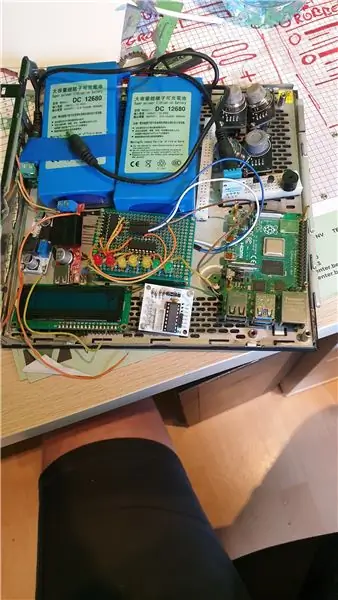
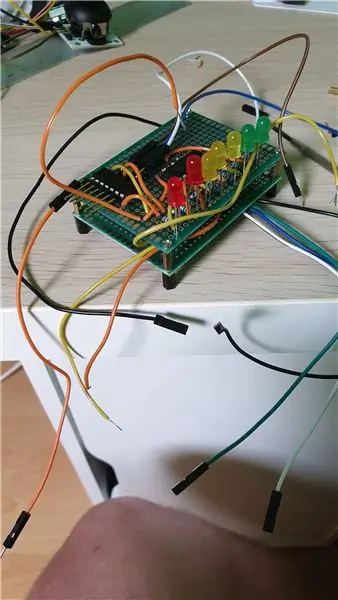

Löysin pienen tietokoneen kotelon kaikille komponenteilleni.
Leikkasin alumiinilevyn sopivan kokoiseksi. Ja porattiin joitakin reikiä, joissa arkki lepää. Tämä vastaa emolevyn reikiä.
Sitten katsoin, miten kaikki mahtuu kotelon sisään. Laitoin kaiken esille ja aloin liikkua.
Kun olin tyytyväinen sen toimintaan, aloin merkitä reikiä, joita tarvitsin antureille, RPi: lle, piirilevyille, voimamoduuleille ja steppenmotor -moduulille. Reiät ovat piirilevyjen erotusta varten, mikä tekee tilaa, jotta metalliosat eivät joudu kosketuksiin alumiinilevyn kanssa. Se antaa myös mukavan ilmeen.
Nappasin kaapelit jokaisesta IC: stä tai muusta laitteesta ja sidoin ne yhteen. Tämä johtuu siitä, että voisin nähdä, mitkä kaapelit ovat mitä varten. Laitoin jokaisen kaiken hienosti joillekin seisokkeille ja käytin joitakin muttereita ja ruuveja pitämään kaiken kauniisti paikallaan.
Tämän virran saamiseksi käytin 2 akkua. Nämä tuottavat paljon virtaa, mutta ne ovat edelleen paristoja, joten ne tyhjenevät ajan myötä. Asensin nämä tarranauhalla. Käytin tarranauhaa, koska silloin voisin helposti vaihtaa paristot tai päästä eroon niistä.
Steppenmoottori, LCD ja LEDit tulevat ulos kotelon yläosasta. Joten asetin kotelon kannen varovasti päälle ja merkitsin reiät ja porasin ne poralla. Joten voimme helposti nähdä kaiken.
Koska kotelo on valmis, meidän on johdotettava kaikki, täältä löydät kytkentäkaavion.
Vaihe 10: Arviointi ja johtopäätös

Tämä oli siis/oli ensimmäinen projektini.
Näyttää varmaan ok.
Opin paljon uutta, opin projektinhallinnan suuria ja huonoja puolia. Se oli todella arvokas oppitunti. Ajattelin, että et voi odottaa, sinun on todella jatkettava antamista. Sinun on dokumentoitava jokainen liike (melkein hyvin siirto) ja että se on tehtävä, kun teit sen juuri.
Keskity yhteen asiaan kerrallaan. Haluatko näytön lämpötilan? Tee tämä, tämä ja tämä. Älä odota tai yritä päästää sitä ohi. Se ei auta. Ja se menettää sinulle niin arvokasta aikaa.
Myös 4 viikkoa tuntuu aika paljon. Mutta vähemmän on totta. Tämä ei vain pidä paikkaansa. Sinulla on vain 4 viikkoa. Ensimmäiset 2 viikkoa eivät todellakaan ole niin suuria paineita. 3 viikon viimeistely ja 4 viikon uneton yö. Näin sinun ei pitäisi tehdä.
Olin ehkä hieman kunnianhimoinen: olen erittäin pieni kotelo, ei helppokäyttöisiä antureita, paristoja … Tee siitä paljon yksinkertaisempi ja tee siitä sitten asteittain vaikeampaa ja vaikeampaa, vasta sitten saat hyvän prototyypin/ tuotteen.
Suositeltava:
TouchFree: Automaattinen lämpötilan tarkistus ja maskin tunnistuskioski: 5 vaihetta

TouchFree: Automaattinen lämpötilan tarkistus ja naamioiden tunnistuskioski: Kun maat ympäri maailmaa avautuvat uudelleen, uuden koronaviruksen kanssa elämisestä on tulossa uusi elämäntapa. Mutta viruksen leviämisen pysäyttämiseksi meidän on erotettava koronavirustartunnan saaneet ihmiset muista. CDC: n mukaan kuume on
DIY taskuilman lämpötilan tarkistus: 6 vaihetta

DIY taskuilman lämpötilan tarkistus: Käytämme Nokia 5110 -näyttöä, digitaalista lämpötilamoduulia ja Arduino Unoa tämän tekemiseen. Tarvitaan myös 9 V: n liitin, jossa on johdot, ei piippu, sekä kytkin ja johdot
Jääkaapin oven tarkistus: 5 vaihetta

Jääkaapin oven tarkistus: Johdanto: Nykyään ihmisillä on " älykäs " jääkaappi, joka näyttää jääkaapin lämpötilan. Joissakin jääkaappeissa on myös hälytyksiä, jotka muistuttavat käyttäjää siitä, että ovi ei ole kiinni. Kaikilla ei kuitenkaan ole tällaista "älykästä"
Liikenneraporttien tarkistus (NL) kynnysmatolla: 6 vaihetta

Liikenneraporttien tarkistus (NL) kynnysmatolla: Tässä ohjeessa kuvailen kuinka rakentaa ovimatto, joka tarkistaa hollantilaisten moottoriteiden liikenneraportit. Kun astut ulos kotiovellesi ja reitilläsi on ruuhkaa, matto muuttuu punaiseksi. Kun ei ole liikennettä
Akun tarkistus lämpötilan ja akun valinnan kanssa: 23 vaihetta (kuvien kanssa)

Akun tarkistus Lämpötilan ja akun valinnalla: Akun kapasiteettimittari Tällä laitteella voit tarkistaa 18650 akun, hapon ja muiden kapasiteetin (suurin testattu akku on 6 V: n happoakku 4,2A). Testin tulos on milliampeereja/tunti. Luon tämän laitteen, koska sitä tarvitaan tarkistamaan
